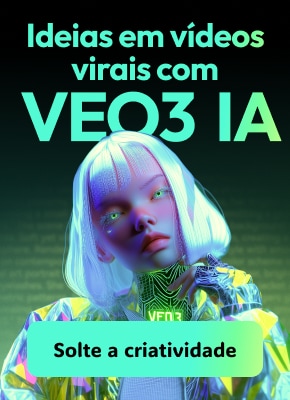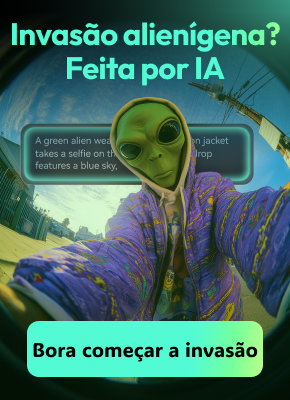Deseja pegar seu conteúdo de vídeo para o próximo nível? Estamos aqui para ajudar! O mundo das gravações de vídeo continua a se expandir diariamente e, se você quiser se destacar na multidão, deve pensar em maneiras inovadoras de melhorar seu conteúdo. Um dos métodos que você pode experimentar é usar o modo de gravação picture-in-picture, e estamos aqui para contar tudo sobre isso.
A guia de hoje se enfoca em ensinar como gravar vídeos foto-em-foto utilizar a solução mais potente. No entanto, antes de saltar até a guia, devemos explicar do que se trata essa modalidade e como você pode se preparar para sua viagem. Também vamos a apresentar os benefícios e dicas para ajudar-ló a navegar sua experiência PIP.
Neste artigo
Vídeo explicado em foto-em-foto
Como você pode imaginar pelo nome, os vídeos picture-in-picture são gravações com outro elemento de vídeo. Por instância, você pode gravar sua tela, mas uma janela pequena vai a mostrar também sua câmera. Este modo o deixa gravar múltiplos fontes simultaneamente e fornece mais conteúdo elaborado e atrativo.
Muitas indústrias podem usar este método de gravação para fazer o conteúdo acessível e compreensivo. Por exemplo, você pode ter visto tutoriais e transmissões de jogos onde os gamers exibem seu rosto ao lado da jogabilidade durante suas performances.
Modo foto-em-foto pode ser também útil para negocio e fins de apresentação. Você pode presentar seu trabalho na tela e gravar sua cara ao lado para dar um toque humano no conteúdo e fazer-ló melhor.
Um dos setores mais conhecidos pelos vídeos fotos-em-foto é o de reportagens. Alguns broadcasters querem tornar o conteúdo acessível para pessoas com deficiência auditiva, por isso gravam vídeos picture-in-picture com intérpretes para incluir todos nas últimas notícias.
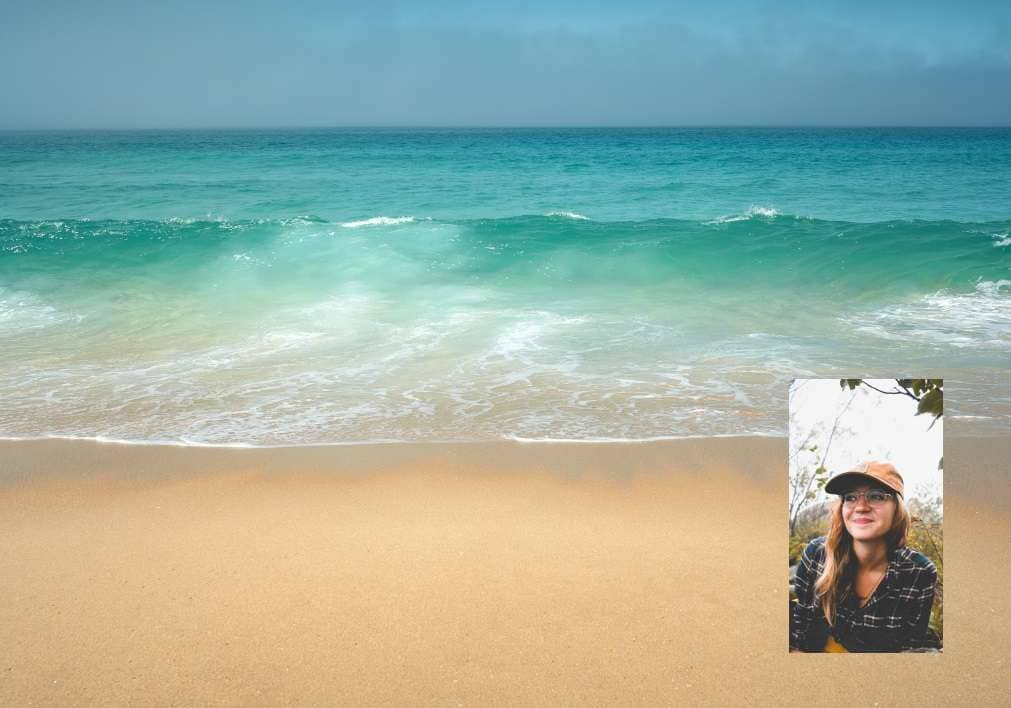
Benefícios de gravar vídeos foto-em-foto
A gravação de vídeos picture-in-picture pode afetar significativamente sua experiência e proporcionar resultados excepcionais. Vamos a apresentar alguns dos benefícios embaixo para dar uma percepção em que pode esperar se você decide usar este modo.
- Melhoria na acessibilidade do conteúdo - adicionar o vídeo para sua gravação vai fazer seu conteúdo mais compreensivo e acessível para uma audiência mais amplia.
- Aumento do envolvimento- O modo foto-em-foto adicionará uma camada de entretenimento e compreensão ao seu conteúdo, aumentando o engajamento, as visualizações e a atenção.
- Tutoriais mais dinâmicos - adicionando estes elementos a suas gravações, você pode explicar seu conteúdo de forma completa e fazer com que o público entenda a mensagem que você deseja transmitir.
- Experiência visual melhor - você pode melhorar a experiência visual de seus vídeos adicionando elementos adicionais, como um vídeo dentro de um vídeo.
- Elaboração melhorada - o modo foto em foto pode ajudar-ló explicado melhor o que pode acontecer em sua gravação e melhora o aspecto elaborativo.
- Claridade - o modo acima trouxe um novo nível de claridade para seu conteúdo e o ajuda-ló a receber mensagens através facilmente.
Estes são só alguns dos benefícios que você vai encontrar em seu viagem foto em foto. Para obter a lista completa de benefícios, você deve começar a usar o modo mencionado acima e ver seu conteúdo se transformar.
Obtendo o equipamento necessário para gravar vídeos Picture-In-Picture
Embora a gravação de vídeo em modo picture-in-picture possa parecer confusa e sobrecarregante no início, filmar esse tipo de conteúdo é, na realidade, direto e intuitivo. Vamos a apresentar todos os elementos que você precisa para faça as gravações surpreendentes abaixo e ajude-o a iniciar sua jornada.
- Computador - Como a maioria dos elementos de gravação e edição será feita em seu dispositivo de computador, escolha um desktop que possa lidar com todas as tarefas que você deseja realizar.
- Microfono - intervir um microfono de alta qualidade para fazer seus vídeos claros. Isso acabará afetando seu conteúdo e o tornará o mais profissional possível. Você pode também usar ferramentas de edição pos produção e aprimorar a claridade do som.
- Câmera web - since you’ll record your face alongside your screen, a web camera is a must for the best picture-in-picture videos. Assegure sua câmera este trabalhando para começar seu diário de gravações.
- A solução de um software de gravação- você deveria poder optar por uma solução de gravação que possui modos de gravação picture-in-picture incorporados, como o Wondershare DemoCreator. Confie em nós, isso lhe poupará muito tempo e nervosismo no processo.
Estes são os elementos essenciais que você precisa começar suas gravações. Você pode adicionar novos elementos para aprimorar seu conteúdo, como a iluminação, fundo, e mais, mas estes não são requeridos inicialmente.

Como gravar um vídeo foto em foto utilizando Democrator
Como mencionado, você precisa uma solução confiável de gravação para suportar seu viagem foto em foto. Este mercado esta cheio de soluções, mas muito poucas tem recursos de edição e gravação avançadas. Uma das ferramentas que proporcionará a melhor experiência é o Wondershare DemoCreator.
Esta ferramenta tudo-em-um, repleta de recursos, ajudará você a criar vídeos profissionais mesmo que você não tenha experiência na área de gravação e edição de vídeos. Você pode descobrir seis modos de gravação, incluindo foto em foto, e editar seus vídeos de alta qualidade de pos produção.
Você também pode personalizar as configurações de gravação, como o dispositivo do microfono de saída, ou programar sua gravação para maximizar produtividade.
Uma vez termine a gravação, você vai acessar uma matriz de recursos de edição como efeitos, denoisers de áudio, legenda automática, retirar objetos, e e muito mais para levar suas gravações para o próximo nível. Tudo o que você precisa fazer é acessar o site oficial do Wondershare DemoCreator, fazer o download da ferramenta e seguir as etapas abaixo para saber como gravar vídeos foto em foto.
Passo 1: Download e abrir Wondershare DemoCreator e clique na opção de gravação de vídeo do menu principal.

Passo 2: Selecione câmera e tela dos modos de gravação disponível.

Passo 3: Personalizar configurações de gravação, como a proporção, resolução, FPS, entrada de fontes, etc.
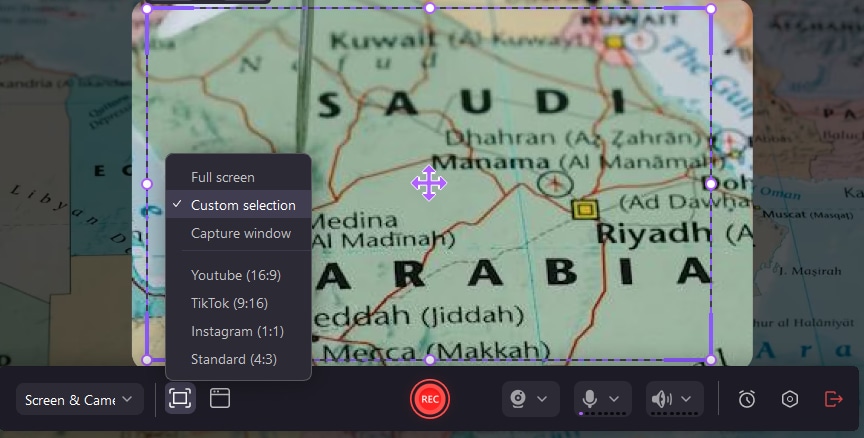
Passo 4: escolher entre combinar rápido e rastrear separação exportar configurações. O Fast Merge combinará suas gravações de tela e webcam, de modo que você não possa editá-las separadamente (resultando em tempos de exportação mais rápidos), enquanto o Track Separation permitirá que você manipule as faixas como desejar.
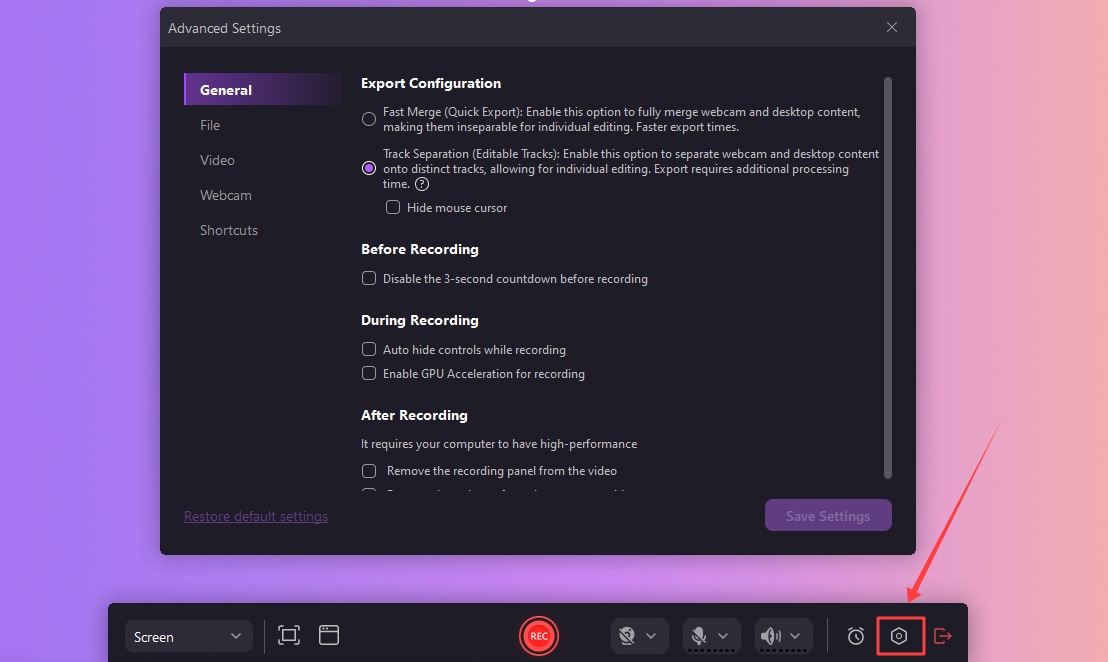
Passo 5: Clique no botão REC para começar gravação. Você também pode oprimir a tecla F9.
Passo 6: Para a gravação oprimindo a tecla de F10 ou botão terminar gravação em sua tela.

Como você pode ver, o modo de gravação foto em foto usando o Wondershare DemoCreator é intuitivo e fácil para iniciantes. Você pode personalizar completamente sua experiência e fazer suas gravações únicas se você selecione esta solução se software de gravação para seu viagem.
dicas de gravações de vídeo foto em foto
gravações foto em foto vai requerer um esforço mais que as gravações de tela tradicionais. Preparamos algumas dicas para facilitar a jornada e ajudar você a criar resultados profissionais. Você pode verificar eles embaixo.
- Criar um plano de layout da tela - experimentar com o modelo antes de criar o produto final. Ele vai fazer seu conteúdo mais atrativo, e você vai saber como localizar sua foto em foto para os melhores resultados.
- Experimente com proporções - você deveria experimentar também com o tamanhos da suas gravações da tela e foto em foto para assegurar você será visto sem bloquear o conteúdo da tela.
- Fundo - escolher o fundo neutro para sua foto-em-foto para assegurar o enfoque estará no tópico principal em vez do plano de fundo da sua câmera.
- Praticar o tempo - você deveria praticar antes de mostrar o resultado final. Aprenda quando dizer algo para enfatizar sua importância e como acentuar o tópico principal com o modo de foto-em-foto.
- Use um teleprompter - um teleprompter vai ajudar-ló a manter com sua transcrição e fazer todo de acordo ao plano. A melhor parte é que você pode usar a transcrição de Wondershare DemoCreator enquanto se grava.
- Editar a pos-produção de gravações - uma vez criado o vídeo perfeito, editar-ló para fazer coisas mais interessantes e atrativas. Por instância, você pode adicionar efeitos especiais, música, e anotações para trouxer seus vídeos a vida.
Se você segui estas dicas, seu conteúdo de vídeo vai pegar numa nova forma para destacar-se.
Conclusão
Foto-em-foto é uma maneira inovadora de tornar seu conteúdo mais envolvente. Você pode adicionar facilmente outro vídeo para sua gravação e transmitem a mensagem desejada. A guia de hoje se enfoca em explicar as bases de foto-em-foto e ensinar-le como fazer os vídeos mais legais.
Para receber a experiência completa, vamos a aconselhar-ló a usar uma solução de um software de gravação poderosa como Wondershare DemoCreator. Você pode gravar e editar seus vídeos na mesma plataforma para maximizar eficiência e produtividade.